Ņemiet vērā, ka jūsu SSL sertifikāta privātā atslēga var būt nedroša
- Google Chrome sertifikāti ir būtiski, lai jūsu interneta savienojums būtu pārbaudīts un drošībā.
- Pārlūkprogrammas atjaunināšana var palīdzēt novērst Chrome sertifikāta problēmu.
- Kļūdas cēlonis var būt arī sajaukšanās, izsniedzot SSL sertifikātu vietņu īpašniekiem.
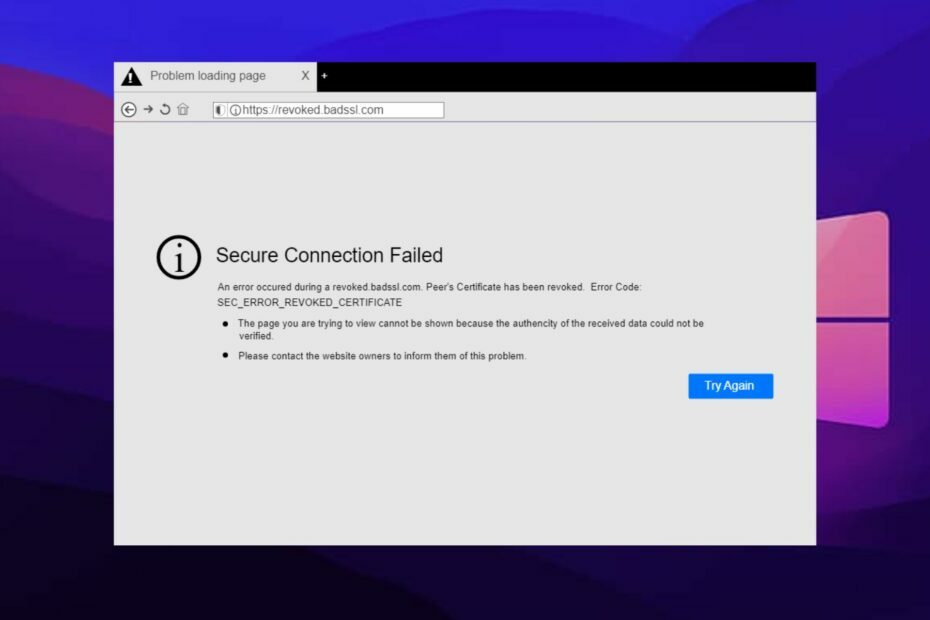
- Vienkārša migrēšana: izmantojiet Opera palīgu, lai pārsūtītu izejošos datus, piemēram, grāmatzīmes, paroles utt.
- Optimizējiet resursu izmantošanu: jūsu RAM atmiņa tiek izmantota efektīvāk nekā Chrome
- Uzlabota privātums: integrēts bezmaksas un neierobežots VPN
- Nav reklāmu: iebūvētais reklāmu bloķētājs paātrina lapu ielādi un aizsargā pret datu ieguvi
- Lejupielādēt Opera
Chrome ir čempions pārlūkprogrammu tirgū. Tā ir ātra un uzticama pārlūkprogramma ar daudzām funkcijām. Liela Google Chrome daļa ir drošība un privātums. Tā ir uz Chromium balstīta sistēma ar uzlabotu drošības sistēmu. Tomēr pārlūkam Chrome ir savas tiesības kontrolēt tā darbību.
Chrome sertifikāta atsaukšana ir viena no biežākajām kļūdām, ar ko saskaras lietotāji. Vēl jo vairāk, tas var notikt dažādu iemeslu dēļ, kurus mēs uzskaitīsim, ejot tālāk šajā rakstā.
Tātad to trūkums vai grūtības ar tiem var radīt vairākas problēmas. Tomēr mēs esam uzskaitījuši dažus labojumus, kurus varat izmantot, lai atrisinātu šo kļūdu.
Ko tas nozīmē, ja sertifikāts ir atsaukts?
Google Chrome izmanto sertifikātus, lai pārbaudītu, cik drošas ir vietnes lietotājiem, kā arī vietnes uzticamību vietņu īpašniekiem.
Tomēr, ja sertifikāts tiek atsaukts, ar to kaut kas nav kārtībā. Tas var nozīmēt, ka sertifikāts nav no derīgas iestādes, izdots nepareizi, ir novecojis vai kādas citas nejaušas SSL sertifikāta problēmas.
Lai gan net: err cert atsauca visas pārlūkprogrammas ir kļūda, kas ir izplatīta katrā pārlūkprogrammā, pārlūkā Chrome tā ir agresīvāka. Tādējādi tas nozīmē, ka vietnes sertifikātu ir atsaukusi SSL sertifikātu iestāde.
Kas izraisa sertifikāta atsaukšanu?
1. Jūsu SSL sertifikāta privātā atslēga nav droša: Katram SSL sertifikātam, kas tiek izsniegts vietņu īpašniekiem, ir privāta atslēga, kas palīdz nodrošināt to drošāku. Tomēr, ja ar šo atslēgu rodas kāda problēma vai kompromiss, tiks parādīta kļūda, ka Chrome sertifikāts ir atsaukts.
2. Iespējams, SSL sertifikāts ir izsniegts nepareizi: Tas var notikt, ja, izsniedzot sertifikātu vietnes īpašniekam, ir notikusi kļūda vai neskaidra darbība.
3. SSL sertifikāta atsaukšanas pieprasījums: SSL sertifikāta atsaukšana var nozīmēt, ka kāds ir pieprasījis tā atsaukšanu. Tādējādi kļūda ir atbilde uz kādas personas pieprasījumu. To var veikt sertifikāta īpašnieks vai kāds cits.
Ātrs padoms:
Praktiska metode, kā apiet šo atsauktā sertifikāta problēmu, ir pārslēgt pārlūkprogrammu uz citu efektīvu pārlūkprogrammu, piemēram, Opera.
Izmantojot šo pieredzējušo pārlūkprogrammu, jūs gūstat labumu no jaunākā pārlūkošanas atbalsta un vieglas piekļuves vietnes vadības iestatījumiem, kas var palīdzēt atrisināt šo gadījumu dažu minūšu laikā.

Opera
Izmantojiet visas šīs elastīgās pārlūkprogrammas priekšrocības ar uzlabotu drošību un VPN privātumu.
Ko darīt, ja pārlūkprogrammā Google Chrome mans sertifikāts tiek atsaukts?
1. Pielāgojiet datuma un laika iestatījumus
- Ar peles labo pogu noklikšķiniet uz laika un datuma ekrāna labajā pusē Uzdevumjosla.
- Klikšķiniet uz Pielāgojiet laiku/datumu no uzskaitītajām opcijām.
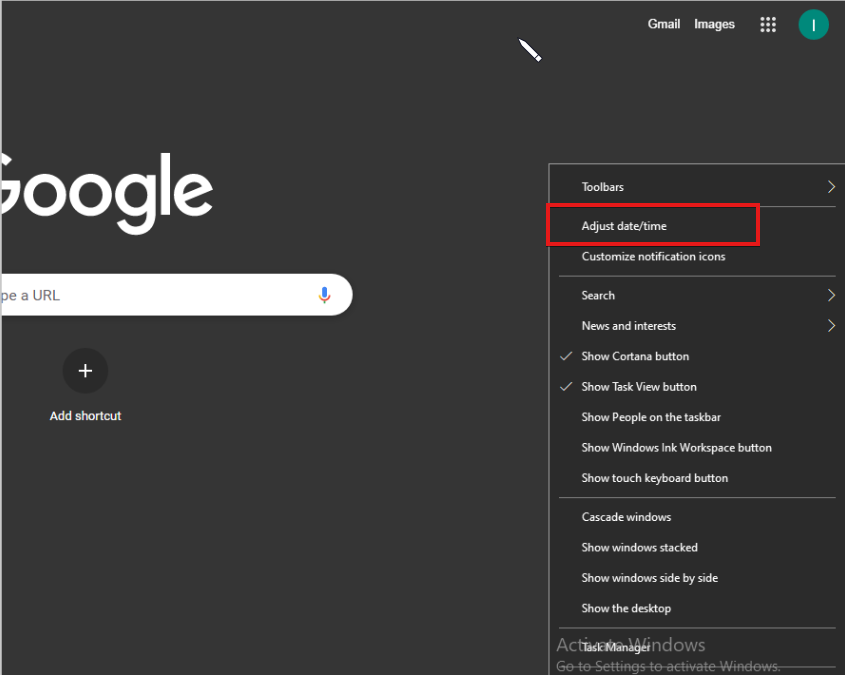
- Pārslēgt uz Automātiski iestatiet laika joslu.

Lietotājiem šīs kļūdas risinājums ir pareiza datuma un laika iestatīšana. Atsaukšanu var izraisīt nepareizs laiks jūsu ierīcē.
2. Atjauniniet Google Chrome
- Noklikšķiniet uz Izvēlnes poga ekrāna augšējā labajā stūrī.
- Klikšķis Iestatījumi, pēc tam atlasiet Palīdzība no nolaižamās izvēlnes.
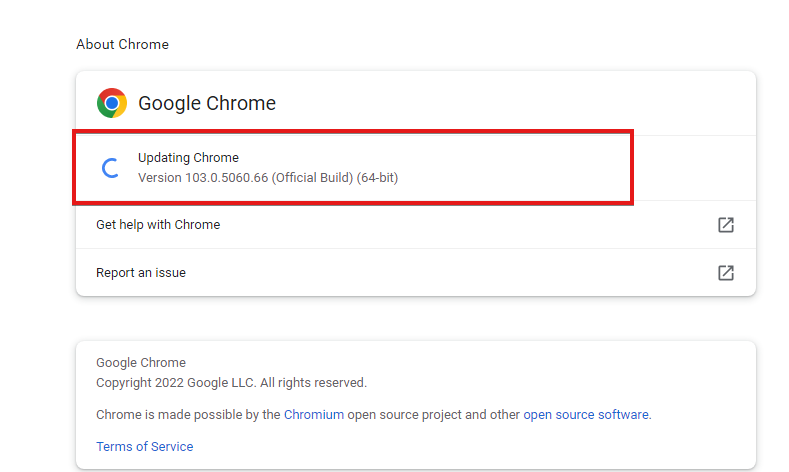
- Izvēlieties Par Google Chrome.
Pārlūks Chrome pārbaudīs, vai nav atjauninājumu, un, ja tie būs pieejami, tie tiks automātiski instalēti.
3. Apiet brīdinājumus par sertifikāta atsaukšanu
- Noklikšķiniet uz Windows pogu un meklējiet Interneta iespējas.
- Iekš Interneta īpašumi cilni, atlasiet Papildu.
- Iet uz Drošība un noņemiet atzīmi no izvēles rūtiņas Pārbaudiet, vai nav atsaukts izdevēja sertifikāts un Pārbaudiet, vai nav atsaukts servera sertifikāts.
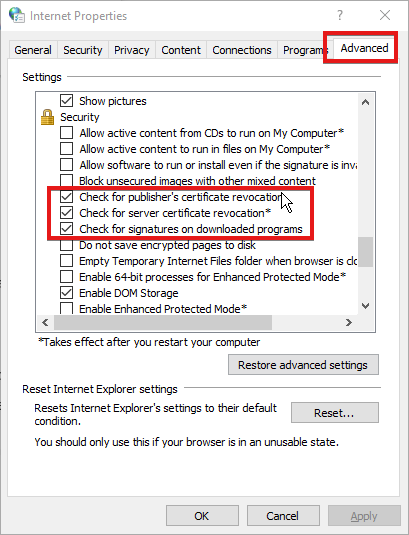
- Klikšķis Labi lai saglabātu tikko veiktās izmaiņas.
Tomēr šis risinājums var padarīt jūsu pārlūkprogrammas neaizsargātas pret interneta draudiem un hakeriem. Tāpēc mēs to neiesakām kā labāko variantu, taču tas var novērst atsauktā hroma sertifikāta kļūdu.
Vēl viens risinājums, ko varat izmēģināt, ir atinstalēt un atkārtoti instalēt pārlūku Google Chrome savā datorā. Lai gan tas var notīrīt jūsu lietotāja datus, tas joprojām darbojas.
- Vai paplašinājumi palēnina jūsu pārlūkprogrammas darbību? Lūk, ko jūs varat darīt
- Kā meklēt un dzēst visu Chrome vēsturi [pēc datuma, mobilajā ierīcē]
- 3 veidi, kā pievienot uzticamas vietnes pārlūkā Chrome operētājsistēmā Windows 10/11 un Mac
- 5 veidi, kā labot DLG_flags_invalid_CA kļūdu operētājsistēmā Windows 10 un 11
- 9 veidi, kā labot DNS zondes pabeigto NX domēnu operētājsistēmā Windows 10 un 11
Kā es varu atrast savu sertifikātu iestādi?
- Palaidiet Chrome pārlūks.
- Noklikšķiniet uz trīs punkti labajā stūrī, lai parādītu uzvedni Vīriešiu.
- Izvēlieties Iestatījumi, pēc tam noklikšķiniet Privātums un drošība.
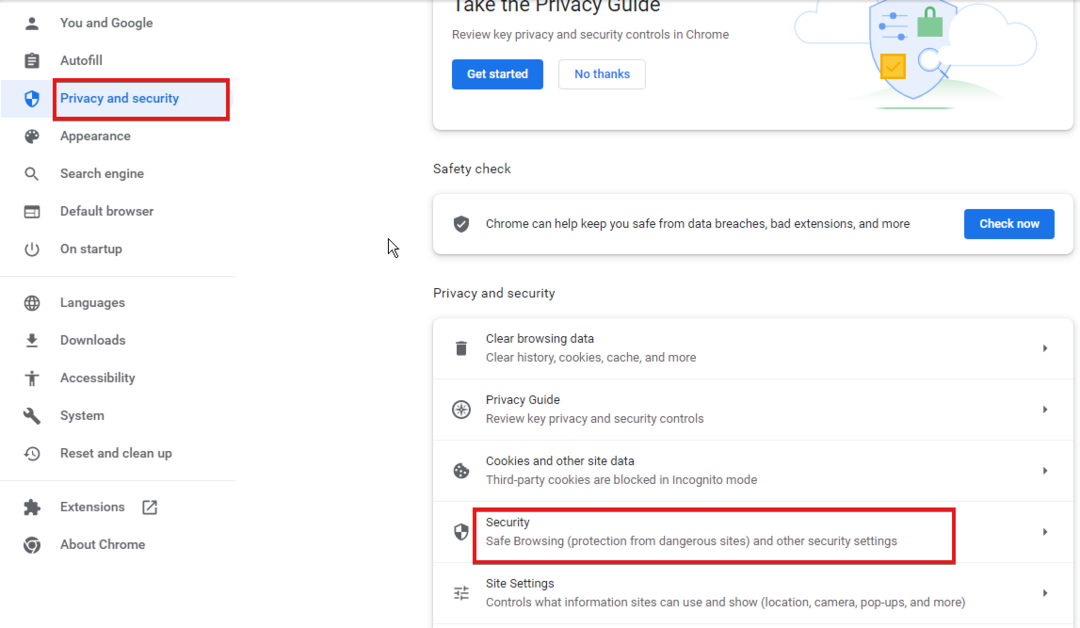
- Izvēlieties Drošība un noklikšķiniet uz Papildu opciju.
- Klikšķis Pārvaldīt sertifikātus.
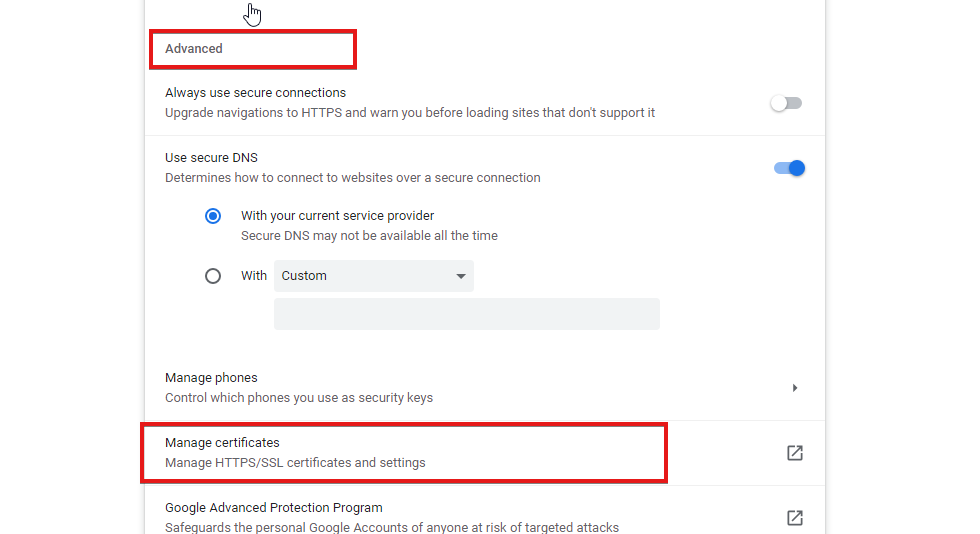
Tas parādīs visu jūsu sertifikātu sarakstu un ļaus jums tos pārvaldīt.
Turklāt mēs iesakām lietotājiem izlasīt par Trīs veidi, kā apiet Chrome SSL atslēgas lietojumu, kas nav saderīga kļūdas. Tas sniegs jums labāku izpratni par sertifikātu darbību. Lietotāji var arī izlasīt mūsu rakstu par kā labot pārāk ilgu derīguma kļūdu pārlūkā Chrome.
Paziņojiet mums, kurš risinājums strādāja zemāk esošajā komentāru apgabalā.
 Vai joprojām ir problēmas?Labojiet tos, izmantojot šo rīku:
Vai joprojām ir problēmas?Labojiet tos, izmantojot šo rīku:
- Lejupielādējiet šo datora labošanas rīku vietnē TrustPilot.com novērtēts kā lieliski (lejupielāde sākas šajā lapā).
- Klikšķis Sākt skenēšanu lai atrastu Windows problēmas, kas varētu izraisīt datora problēmas.
- Klikšķis Remontēt visu lai novērstu problēmas ar patentētajām tehnoloģijām (Ekskluzīva atlaide mūsu lasītājiem).
Restoro ir lejupielādējis 0 lasītāji šomēnes.


![Šāda veida faili var kaitēt jūsu datora Chrome brīdinājumam [FIX]](/f/d871bce2594d9d95a05f60f589fdc686.jpg?width=300&height=460)